【福利帖!如何在Word2010文档中组合图形】
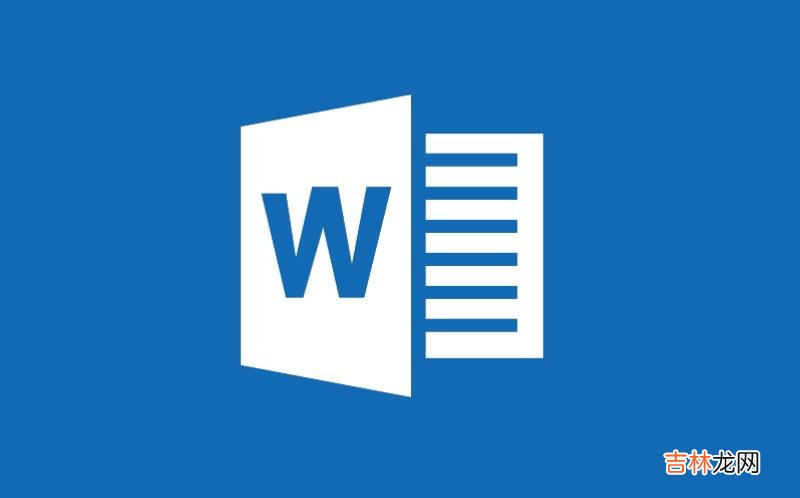
文章插图
在Word2010文档中使用自选图形工具绘制的图形一般包括多个独立的形状,当需要选中、移动和修改大小时,往往需要选中所有的独立形状,操作起来不太方便 。其实用户可以借助“组合”命令将多个独立的形状组合的一个图形对象,然后即可对这个组合后的图形对象进行移动、修改大小等操作,操作步骤如下所述:
第1步,打开Word2010文档窗口,在“开始”功能区的“编辑”分组中单击“选择”按钮,并在打开的菜单中选择“选择对象”命令 。
图2010071404 选择“选择对象”命令
第2步,将鼠标指针移动到Word2010页面中,鼠标指针呈白色鼠标箭头形状 。在按住Ctrl键的同时左键单击选中所有的独立形状 。
图2010071405 选中所有独立形状
第3步,右键单击被选中的所有独立形状,在打开的快捷菜单中指向“组合”命令,并在打开的下一级菜单中选择“组合”命令 。
图2010071406 选择“组合”命令
通过上述设置,被选中的独立形状将组合成一个图形对象,可以进行整体操作 。如果希望对组合对象中的某个形状进行单独操作,可以右键单击组合对象,在打开的快捷菜单中指向“组合”命令,并在打开的下一级菜单中选择“取消组合”命令 。
图2010071407 选择“取消组合”命令
经验总结扩展阅读
- 如何提高Word重复操作效率
- 你知道吗?如何使用“另存为”将WPS文件转换成Word
- word2007如何插入分页符
- 如何彻底去除毛衣浮毛
- 浴缸如何选购?
- 乳胶床垫如何保养?
- 海尔冰箱如何除冰?
- 集成吊顶排气扇如何保养?
- 亚麻窗帘怎么保养?
- 论文必备!Word文件如何从中间页开始显示页码和总页数







